آموزش تغییر رزولوشن (Resolution) در ویندوز های 10 ، 8 و 7
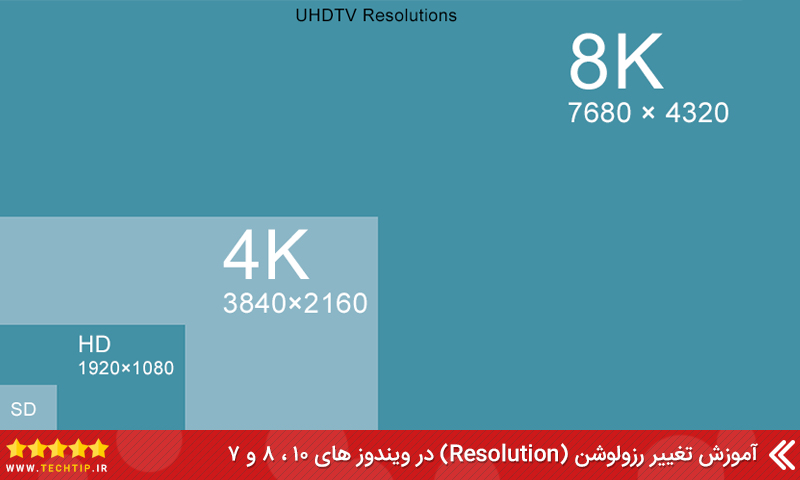
اگر دوست دارید از یک میزکار با اندازه بزرگ یا کوچک کار کنید بهتر است این مقاله را دنبال کنید. شما به راحتی می توانید اندازه صفحه (Resolution) را تغییر دهید. گاهی ممکن است به دلیل زیاد بودن آیکون های دسکتاپ مجبور شویم اندازه صفحه نمایش را کوچکتر کنیم تا آیکون ها و پینجره ها کمی کوچکتر شوند. با تک تیپ همراه باشید.
آموزش تغییر دادن رزولوشن مانیتور در ویندوز 10
روش اول ( راست کلیک کردن در دسکتاپ ) :
به دسکتاپ ویندوز بروید و راست کلیک کنید و گزینه ی “Display Settings” را انتخاب کنید .
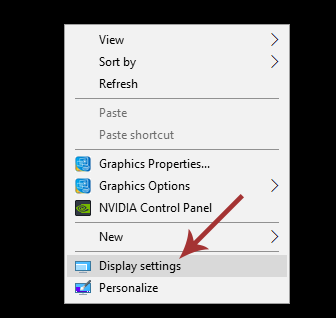
در پنجره باز شده در قسمت Resolution بر روی منوی کشویی کلیک کرده و اندازه مورد نظر را انتخاب کنید .
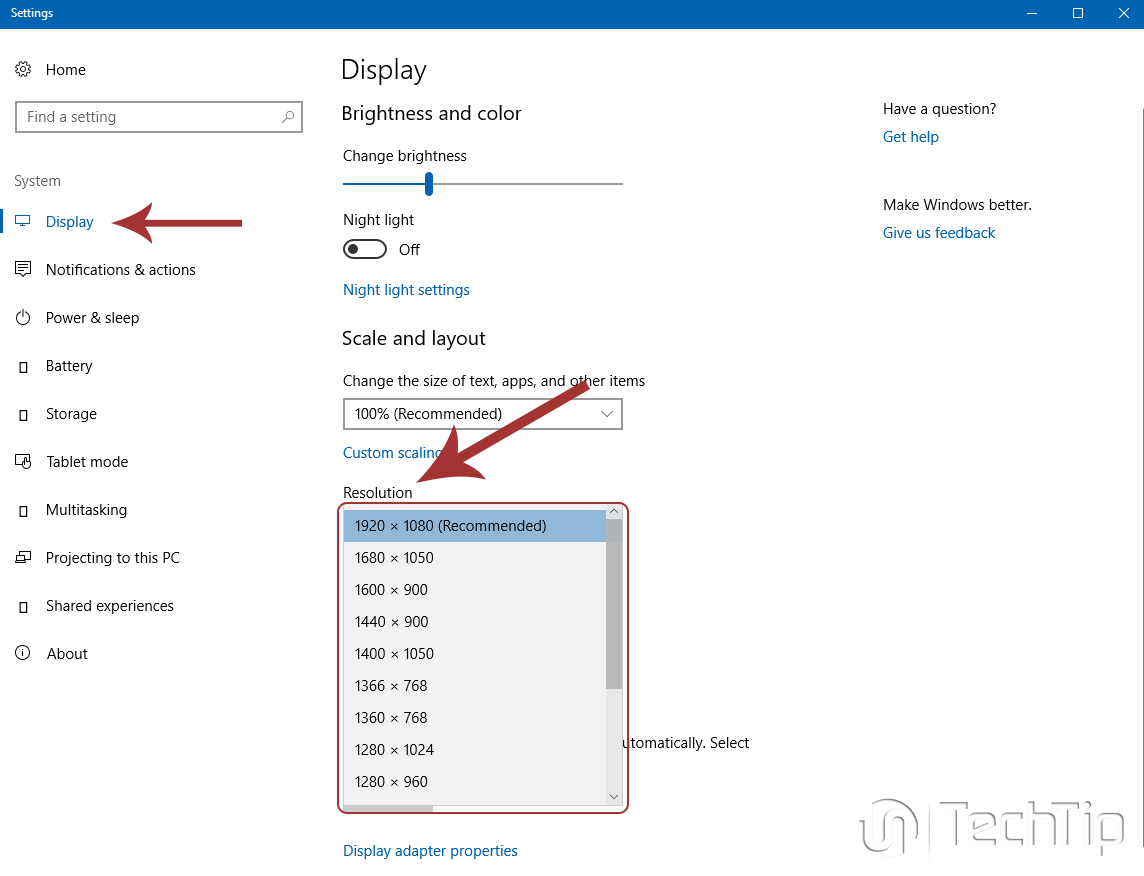
در آخر اگر از اندازه صفحه نمایش راضی هستید روی “Keep Changes” و در صورت مخالف بودن روی “Revert” کلیک کنید.
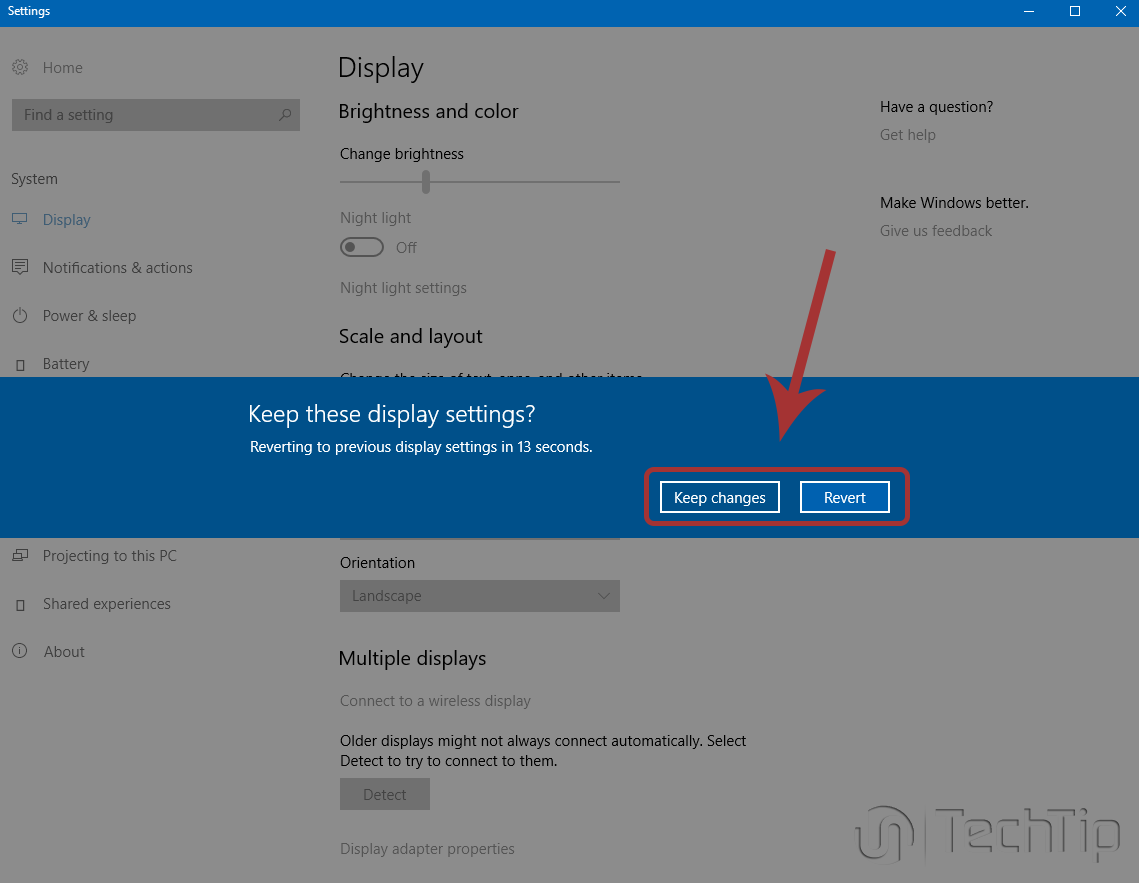
روش دوم عوض کردن رزولوشن صفحه در ویندوز 10 ( خط فرمان CMD ) :
ابتدا برنامه Run ( آموزش اجرا کردن برنامه Run یا کلیدهای Windows +R ) را اجرا کرده و عبارت “Desk.cpl” را بنویسید و بعد روی OK کلیک کنید.
*نکته : بعد از اینکه عبارت بالا را نوشتید بقیه مراحل مانند روش اول می باشد ، بلکه در این روش فقط چگونگی باز شدن بخش رزولوشن تغییر کرده است.
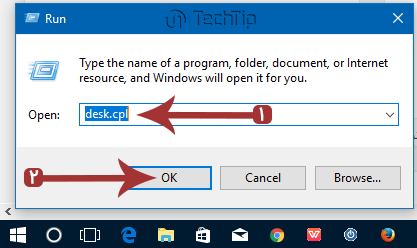
مطلب مرتبط :
چرا نمی توانم رزولوشن صفحه نمایش در ویندوز تغییر بدم؟
آموزش تغییر دادن رزولوشن مانیتور در ویندوز 8 و 7
مانند روش اول به دسکتاپ بروید و راست کنید ، و سپس گزینه ی “Screen Resolution” را انتخاب کنید .
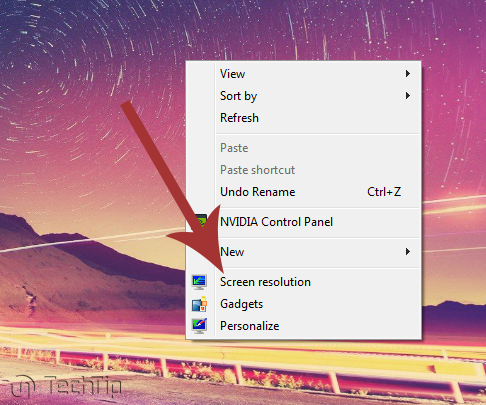
اندازه ی مورد نظر صفحه نمایش را انتخاب و OK را انتخاب کنید تا تنظیمات ثبت شود.
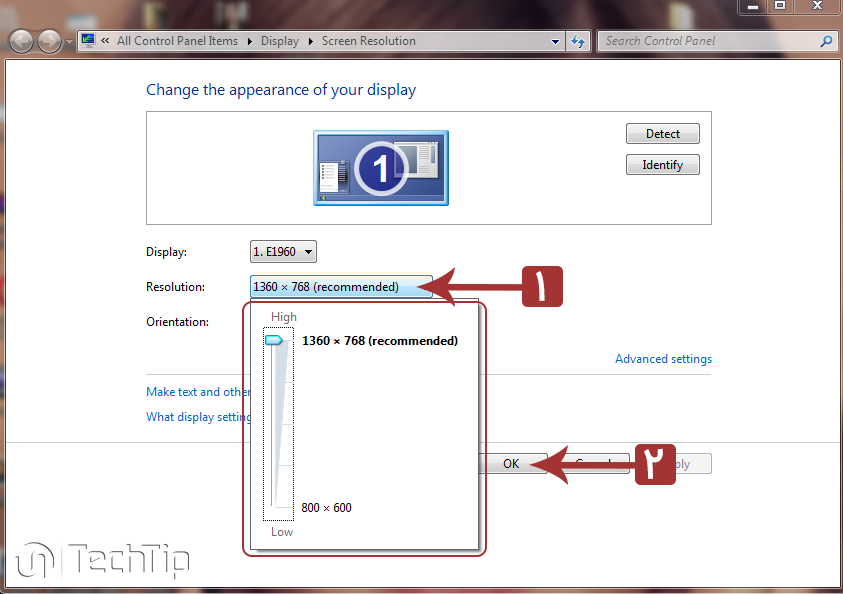
در صورت هر گونه مشکل در رابطه با رزولوشن صفحه نمایش با پشتیبانی تک تیپ در تماس باشید .
بیشتر بدانید :
- آموزش پیدا کردن مدل کارت گرافیک ( GPU ) در ویندوز 10
- بهترین مرورگر های وب به همراه بررسی امکانات آنها 2019
- 8 تا از بهترین برنامه های مدیریت پسورد در سیستم عامل لینوکس
- آموزش فعال کردن تم مشکی مرورگر کروم در اندروید
تنظیم رزولوشن مانیتور , چگونه رزولوشن مانیتور را بفهمیم , بالا بردن رزولوشن مانیتور , بالا بردن کیفیت صفحه نمایش کامپیوتر , کوچک کردن صفحه کامپیوتر , افزایش کیفیت صفحه نمایش لپ تاپ ویندوز 7 , رزولوشن کامپیوتر چیست , نحوه کوچک کردن صفحه کامپیوتر , بالا بردن کیفیت مانیتور در ویندوز 10 , بزرگ کردن صفحه کامپیوتر , چگونه صفحه کامپیوتر را کوچک کنیم , تنظیم رزولوشن در ویندوز 7 , چگونه صفحه کامپیوتر را بزرگ کنیم , تغییر رزولوشن در ویندوز 7 , نرم افزار تغییر رزولوشن کامپیوتر , بالا بردن کیفیت صفحه نمایش کامپیوتر ویندوز 7 , تغییر رزولوشن در ویندوز 10 , تنظیمات رزولوشن ویندوز 10 , دانلود رزولوشن برای ویندوز 10

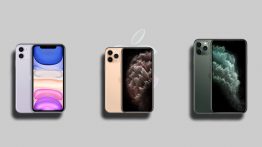













دیدگاه ها
با سلام و خسته نباشید” من ویندوز ۸.۱ را مجددا نصب کردم قبلا رزولشن ۱۹۲۰ بود ولی الان ۱۳۶۶ و کیفیت صفحه نسبت به قبل پایین اومده لطفا راهنمایی کنید چکار کنم و مشکل از کجاست. لپ تابم هم سونی هستش. ممنون
احتمالا درایور گرافیکتون نصب نیست ، باید نصب کنید . تا بتونید رزولوشن های بهتر رو تو تنظیمات انتخاب کنید
سلام
من رزولوشن کامپیوترم قبلا روی ویندوز ۷ ۶۸۰*۱۳۸۰بود ولی الان خیلی ریز شده و رزولوشن روی ۲۰۰*۱۶۰۰ لطفا کمک کنید چیکار کنم بنظرم روی ۱۶۰۰ خیلی ریز نشون میده کمک کنید لطفا
طبق آموزش رزولوشن رو بیارید پایین تا آیکون ها و … بزرگتر نمایش داده بشه
سلام وقت بخیر
در طول تنظیمات رزولوشن ویندوز ۷ نمی دونم چی رو تغییر دادم کلا تصویر سیاه شد ویندوز بالا می یاد ولی کلا تصویر سیاه؟
لطف می کنین راهنمایی کنین چجوری به حالت سابق برگردونم
مانیتورتون نمیتونه این رزولوشن رو بخونه باید به یک مانیتور دیگه یا تلویزیون وصل کنید سیستم رو و برگردونید به حالت قبل تا با مانیتور قبلی هم صفحه سیاه نمایش نده
باسلام .من مانیتورم رزولشنش ۹۰۰×۱۶۰۰ هست.الان تو گیم کیفیت من ۱۰۸۰ هست یا نه.کیفیت من مثل مانیتورهای رزولیشن ۱۰۸۰×۱۹۲۰ هست یاکمتره در بازیها؟؟؟؟ممنونم—–
زمانی که رزولوشن مانیتور شما حداکثر ۹۰۰×۱۶۰۰ رو ساپورت می کنه ، هر چقدر هم گرافیکتون رزولوشن بالایی رو پشتیبانی کنه بهترین کیفیتی که می تونید از تصویر داشته باشید حداکثر ۹۰۰×۱۶۰۰ خواهد بود
سلام خسته نباشید من ویندوزم ۷ هستش و کارت گرافیکم amdهستس و از رم شیر می کنه.میخوام رزولوشن لپ تاپم ۱۹۲۰*۱۰۸۰بشه چیکار کنم
سلام وقت بخیر، توی پنجره رزولوشن در ویندوز، حداقل و حداکثر رزولوشن پشتیبانی کارت گرافیکتون رو می نویسه
سلام من جند وقت پیش رزولوشن مانیتورم ۱۶۰۰×۹۰۰ بود بعد نمیدونم یکاری کردم رفت توی safe mod بعد که با هزار بدبختی غلت کردم غلط کردم از رو حالت safe mod برداشتم دیدم rcommended روی ۱۱۵۲×۸۶۴ هستش چیکار کنم ؟؟؟
سلام وقت بخیر ، درایور گرافیکتون رو آپدیت کنید
سلام. من رزولیشن مانیتورو عوض کردم ولی کلا تصویر رفت و الان نمیتونم کاری کنم، یه علامتی میاد که میگه پشتیبانی نمیشود،
من الان باید چیکار کنم لطفاا راهنماییم کنید🙏
من رزولوشن کامپیوترمو تغییر دادم ولی الان صفحه نمایش سیاه شده و پیغام ارور میده ، هر بار که کامپیوترمو روشن میکنم صفحه نمایش کاملا سیاه و پیغام ارور رو میاره ،،،،،، چگونه رزولوشنو پایین بیارم ؟
سلام دوست عزیز، سیستم رو ریستارت کنید، کابل رو جدا کنید و مجدد وصل کنید. تنظیم مانیتور رو ریست کنید
سلام من رزولوشن ویندوز رو تا آخرین اندازه بردم و الان مانیتور فقط تا استارتینگ ویندوز رو میاره وبه بعد ارور out of range رو میده (ویندوز۷) لطفا راهنمایی کنین
سلام من رزولشن رو تغییر دادم ولی دیگ ویندوز اجرا نمیشه لطفا بگید چیکار کنم
سلام وقت بخیر، یعنی چی ویندوز اجرا نمیشه؟
سلام صبح بخیر
rcommended رزولشن لبتابم۱۹۰۰×۷۰۰ است. اما درین حالت اندازه فونت لبتابم خیل خورد نمایش داده میشه
چطور کنم درین حالت توصیه شده فونت ها کلان باشد. ممنون شما.
سلام وقت بخیر ، ویندوز شما چند هستش؟